삼성 갤럭시 휴대폰 하단에 위치한 뒤로가기, 홈, 최신앱 3가지 버튼이 나오는 것을 '내비게이션바'라고 합니다. LG 핸드폰 방식으로 순서 변경과 화면 하단에 버튼이 나오지 않게 스와이프 제스처 방식으로 변경하는 방법에 대한 정보입니다.
갤럭시 휴대폰 내비게이션바 (뒤로가기, 홈, 최신앱) 버튼 순서 변경 방법
설정 - 디스플레이 - 내비게이션바 - 버튼 - 버튼 순서 선택
기본적으로 삼성 갤럭시 휴대폰은 왼쪽이 최신앱 버튼, 오른쪽이 뒤로가기 버튼입니다. LG 핸드폰을 사용하던 분들은 아무래도 순서가 반대로 되어 있어서, 사용하는 것이 불편한 경우가 많습니다. 그런 경우 위 방식으로 변경을 하면 됩니다. 메뉴 순서대로 누르시면 쉽게 바꾸는 것이 가능합니다.
뒤로가기 버튼을 누를 때, 진동이 울리는 것을 원하시는 분들은 설정에서 소리 및 진동, 시스템 소리/진동 제어, 터치 피드백을 활성화시켜서 진동이 울리는 것도 가능합니다.
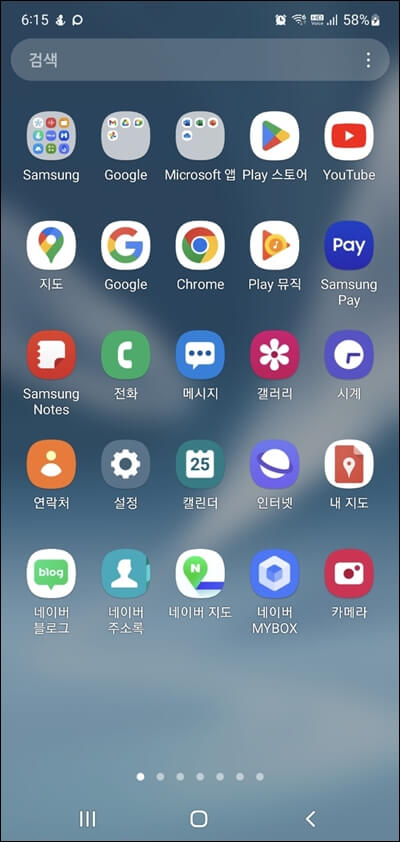
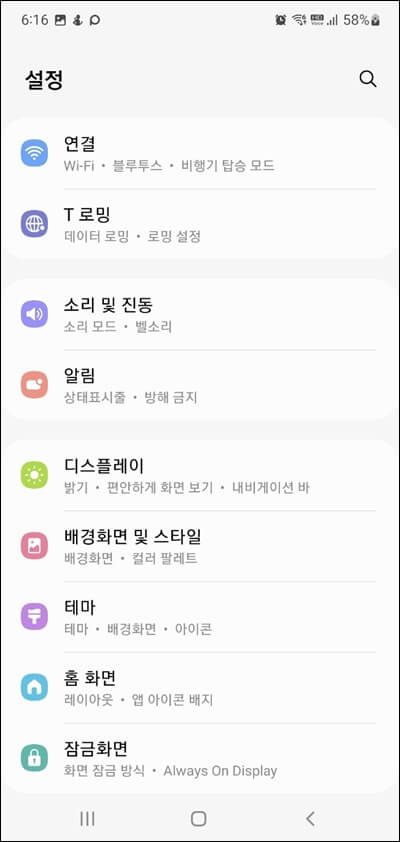
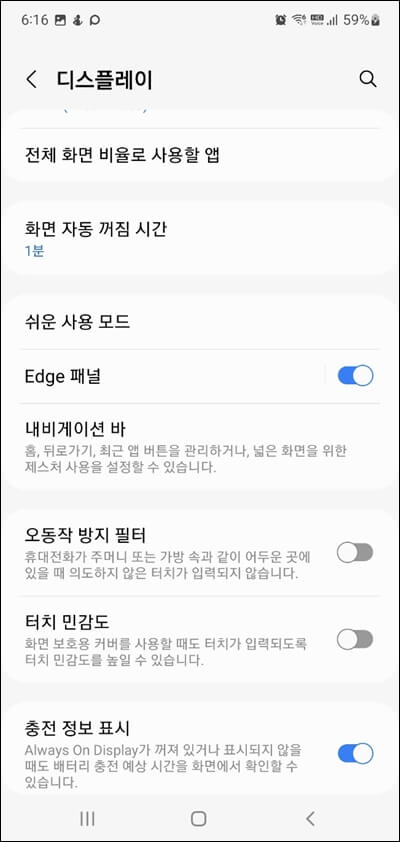
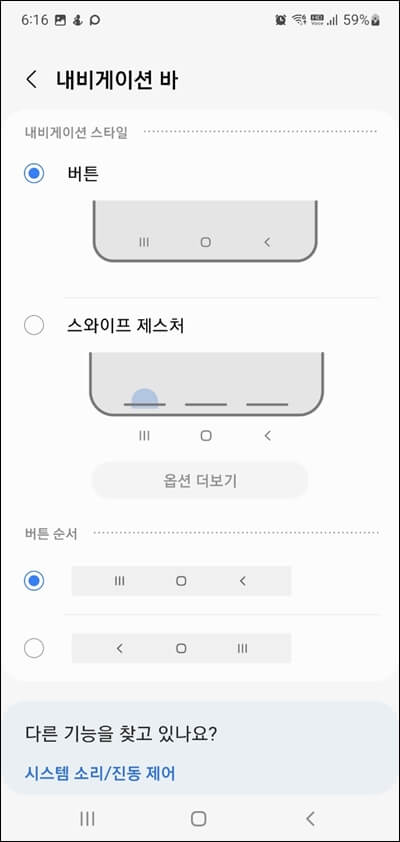
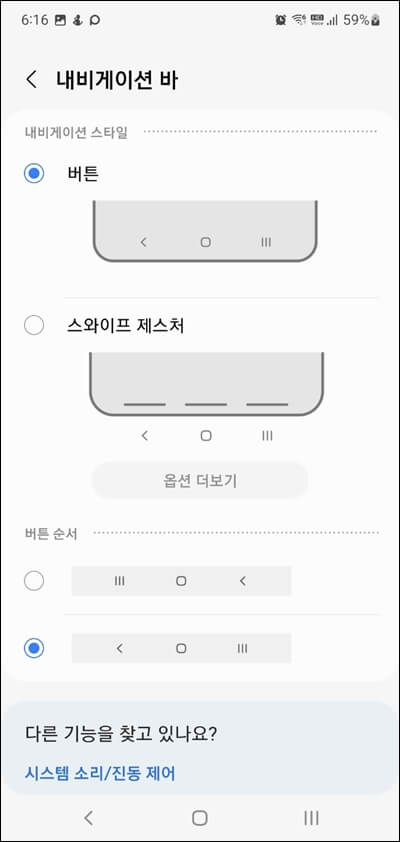
버튼 방식에서 스와이프 제스처 방식으로 변경
설정 - 디스플레이 - 내비게이션바- 스와이프 제스처 - 화면 하단에 버튼 순서 변경 가능 - 옵션 더보기 - 아래에서 위로
화면 하단에 있는 내비게이션바는 버튼 방식과 스와이프 제스처 2가지의 종류의 방식이 있습니다. 전에는 기계식 홈버튼 방식과 같은 모양의 버튼 방식만을 사용했습니다. 최신 삼성 갤럭시 기종들은 버튼이 안 보이는 버전이 나왔습니다.
화면 하단에 버튼으로 내비게이션바가 보기 싫은 분들은, 스와이프 제스처를 선택하면 됩니다. 스와이프 제스처는 밑에서 위로 올리듯이 터치를 하면, 버튼을 누르는 식으로 적용이 됩니다. 보통 옵션 더보기에서 직관적인 아래에서 위로 방식을 선택하는 게 좋습니다.
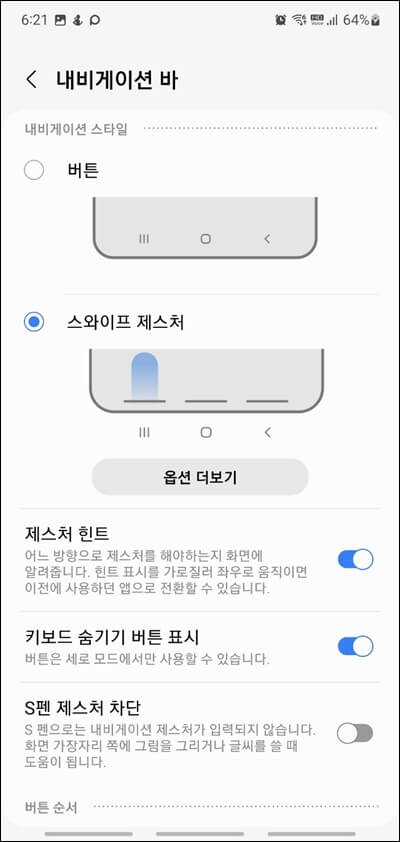
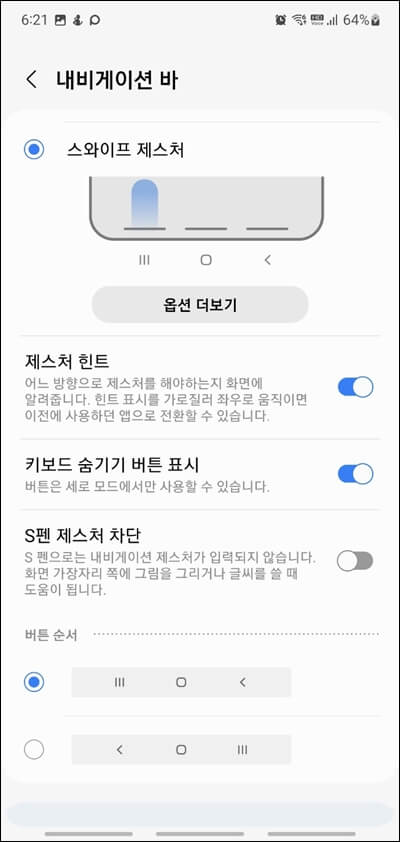
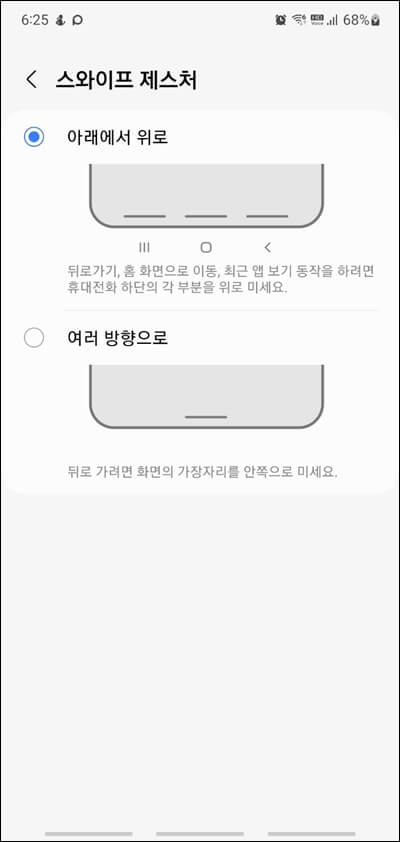
버튼 변경을 마치며
삼성 갤럭시 휴대폰 하단 내비게이션바 버튼 순서 변경 방법과 화면 하단에 버튼이 안 보이는 스와이프 제스처 방식으로 바꾸는 방법에 대한 설명입니다. LG 핸드폰을 계속 사용하던 분들은 뒤로가기 버튼 위치 때문에 불편을 호소합니다. 설정에서 버튼 순서만 변경하면 편하게 사용을 할 수 있습니다.
화면 하단에 버튼이 보기 싫은 분들은, 스와이프 제스처 방식으로 바꾸시는 것을 추천드립니다. 아래에서 위로 터치를 하면 바로 실행이 되기 때문에, 손에 익으면 더 쉽게 사용이 가능합니다.
위 갭쳐 사진은 갤럭시 노트 10 플러스 모델입니다. 최신 기종들은 같은 순서와 방식으로 진행을 하면 됩니다.
'삼성 스마트폰 관련 정보' 카테고리의 다른 글
| 갤럭시 A750, A530, A600 등 공장 초기화 방법. A6, A7, A8 2018년식 데이터 삭제 (0) | 2023.03.27 |
|---|---|
| 갤럭시 노트 5, fe, 8, 9, 10, 10+, 20, 20 울트라 액정 수리비, 배터리 교체 비용. 삼성 서비스 센터. (0) | 2023.03.26 |
| 갤럭시 노트 20 (울트라) 공장 초기화 방법. 삼성 계정 비밀번호 찾지 못할 때 (2) | 2023.03.22 |
| 삼성 갤럭시 휴대폰 일련번호, IMEI 값 조회 확인 방법. 4가지 (0) | 2023.03.21 |
| 삼성 갤럭시 휴대폰 배터리 잔량, 용량 표시 변경 방법. (0) | 2023.03.21 |




댓글